Come sincronizzare CalDAV e CardDAV con Android

Scopri come sincronizzare CalDAV e CardDAV su Android per gestire efficacemente i tuoi dati di calendario e contatti.
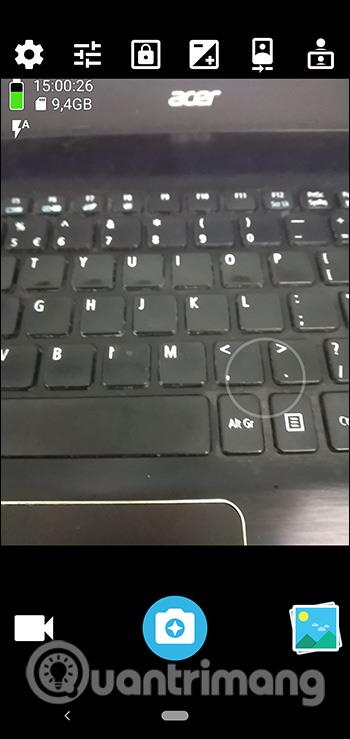
Applicazione fotografica HedgeCam 2 con molte funzionalità fotografiche professionali come modalità di messa a fuoco, bilanciamento del bianco, ISO, effetti... così puoi ottenere l'immagine che desideri. Ogni funzionalità di HedgeCam 2 verrà rivista, aggiungendo più opzioni da modificare per adattarle a ogni servizio fotografico. Se non sai molto sulla regolazione delle specifiche fotografiche, puoi lasciare l'app in modalità di regolazione automatica. L'articolo seguente ti guiderà su come utilizzare HedgeCam 2 per scattare foto sul tuo telefono.
Istruzioni per l'utilizzo di HedgeCam 2 sul telefono
Passo 1:
Gli utenti scaricano l'applicazione HedgeCam 2 per Android seguendo il collegamento sottostante.
Questa è l'interfaccia principale dell'applicazione con gli strumenti di modifica nella parte superiore.
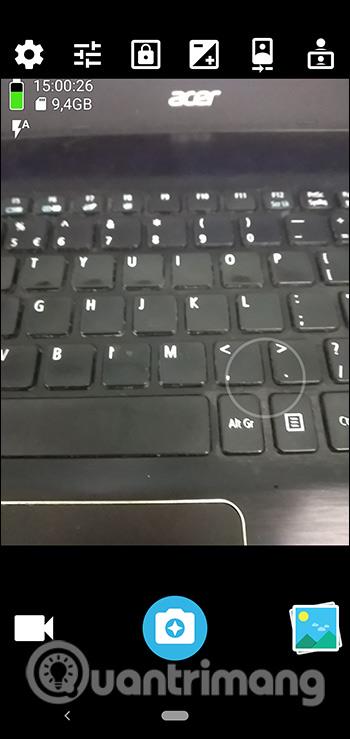
Passo 2:
Innanzitutto puoi cambiare la modalità di scatto cliccando sull'icona dei 3 trattini . Puoi quindi scegliere una modalità fotografia con proporzioni come 4x4, sezione aurea, diagonale,... Queste sono le proporzioni dei fotogrammi comunemente utilizzate quando si scattano foto.
Successivamente, la sezione Bilanciamento del bianco può essere modificata in luminoso, nuvoloso...
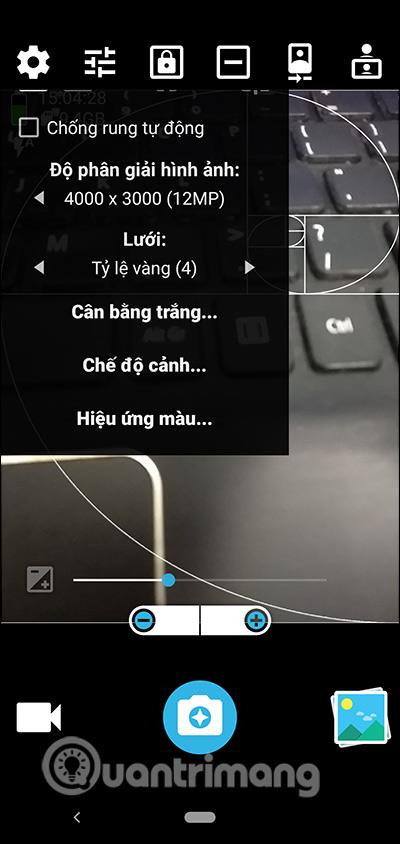

Passaggio 3:
Ci saranno anche aggiustamenti per le modalità scena o gli effetti colore . Puoi adattarti ai parametri fotografici che desideri.
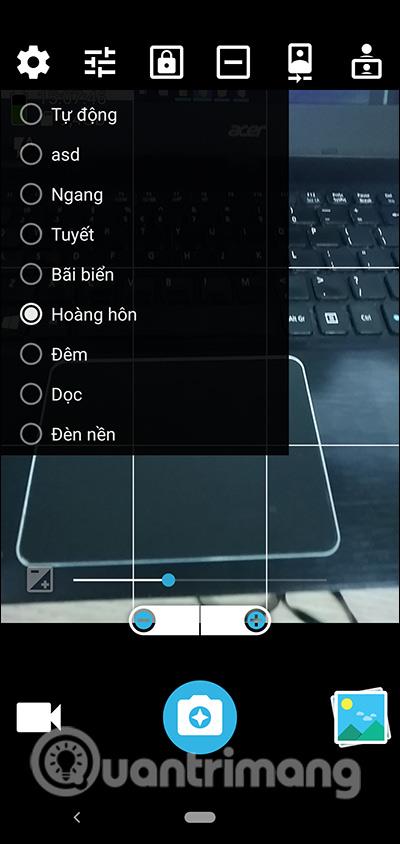
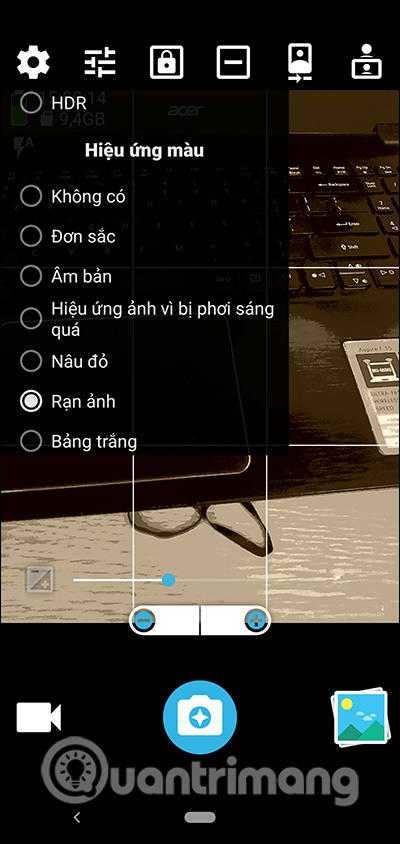
Passaggio 4:
Nell'interfaccia della fotografia, fai clic sull'icona a forma di ingranaggio per accedere all'interfaccia delle impostazioni dell'applicazione. Ad esempio, nella modalità Selfie avremo impostazioni come timer, scatto continuo, ecc.
Scorri verso il basso e ci sarà una sezione Impostazioni foto e video , come la regolazione della risoluzione massima che il telefono può eseguire.
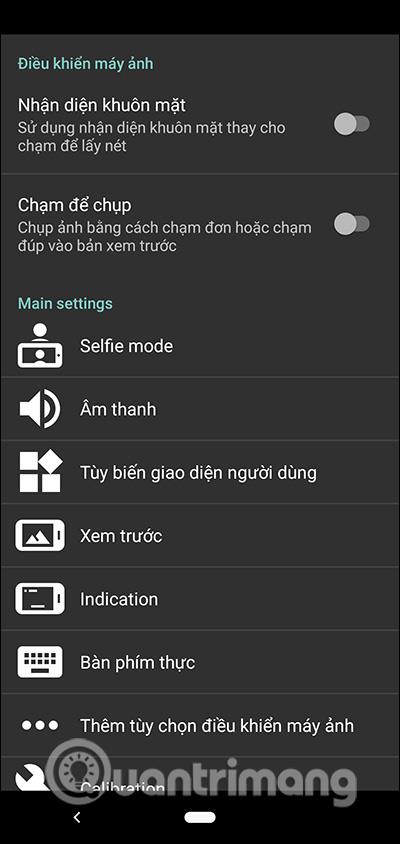
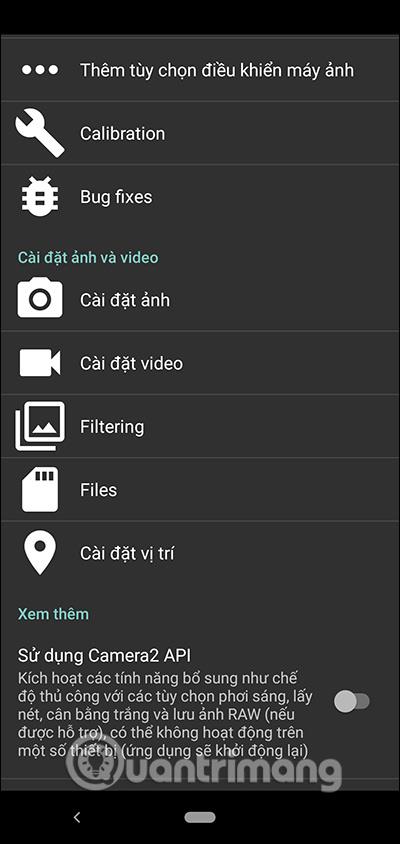
Passaggio 5:
Durante il processo di scatto delle foto, puoi attivare la modalità anti-shake per limitare le immagini sfocate e poco chiare quando scatti le foto.
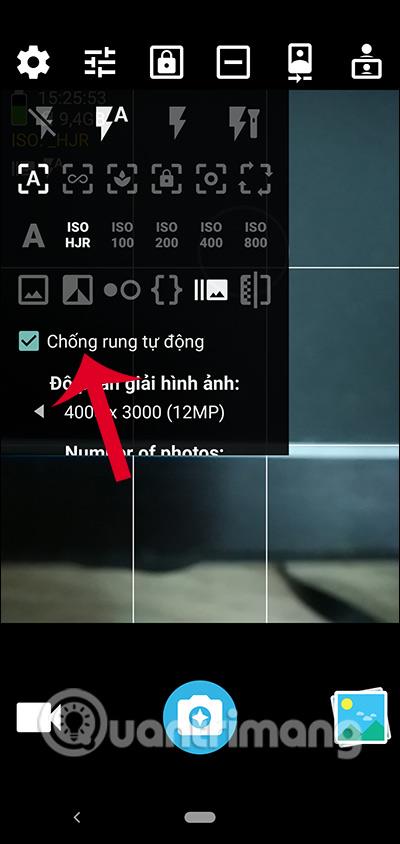
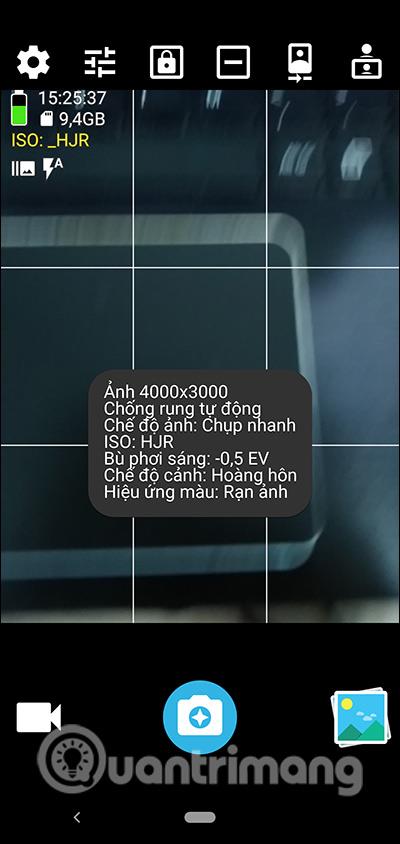
Vedi altro:
Scopri come sincronizzare CalDAV e CardDAV su Android per gestire efficacemente i tuoi dati di calendario e contatti.
Scopri come accedere agli appunti su Android con Gboard, SwiftKey, e Samsung Keyboard. Ottimizza la tua esperienza di copia e incolla!
Con i dispositivi Android, puoi scaricare facilmente i contenuti Netflix su una scheda SD esterna anziché sulla memoria interna. Impariamo con Quantrimang come convertire i contenuti scaricati su Netflix su una scheda SD.
Scopri come registrare lo schermo sui telefoni OPPO in modo semplice e utile, seguendo questa guida chiara.
Scopri come sfocare i contenuti multitasking sui telefoni Xiaomi per migliorare la sicurezza dell
Scattare foto selfie sui telefoni Xiaomi è una funzionalità disponibile sui telefoni con installata l
Google Instant Apps (noto anche come Google Play o Android Instant Apps) è un metodo efficace per scaricare e utilizzare le app senza installazione completa, migliorando l
Se stai cercando un modo rapido per annotare appunti sul tuo telefono Android, i widget della schermata iniziale sono la soluzione migliore.
Scopri 4 semplici modi per copiare e incollare testo su Android, comprendendo anche funzionalità avanzate e suggerimenti utili.
Ecco i modi per correggere l








